Tooltip组件
Enable: 是否开启提示框组件
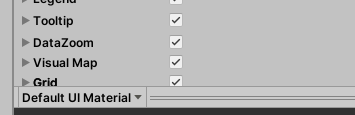
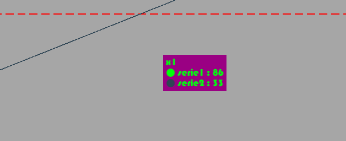
Type:提示框指示器类型。指示器类型有:
Line:线性指示器。
Shadow:阴影指示器。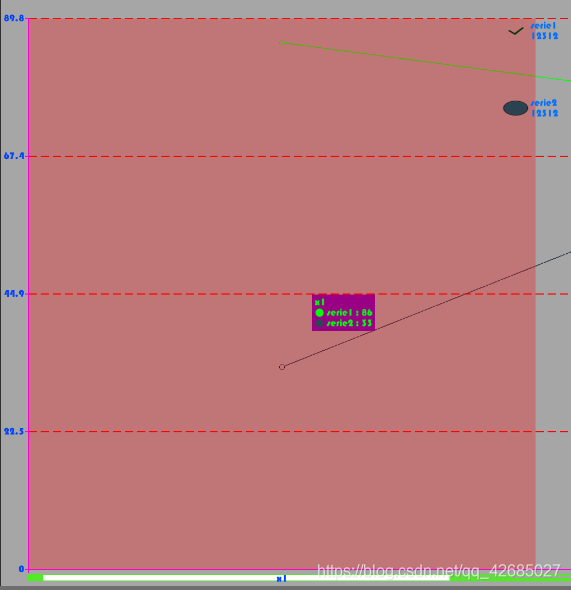
None:无指示器。
Corss:十字准星指示器。坐标轴显示Label和交叉线。
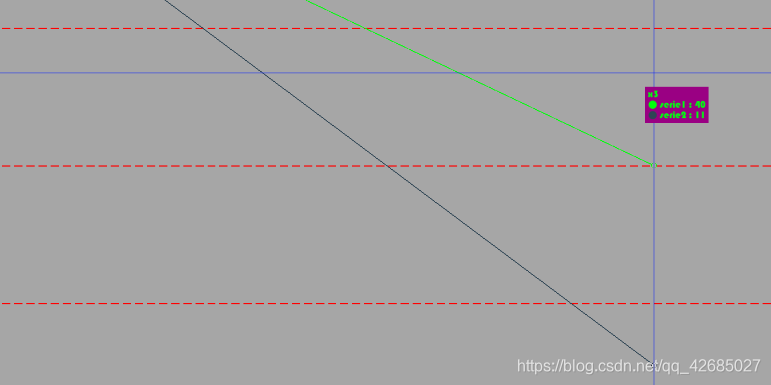
Formatter:提示框内容字符串模版格式器。支持用 \n 或
换行。当formatter不为空时,优先使用formatter,否则使用itemFormatter。示例:{a}:{c},{a1}:{c1:f1}。其中{.}表示带动态颜色的圆点;{c:0}、{c1:1}表示索引为0、1的serie的数据项的第0、第1个数据;其它变量 {a}, {b}, {c}, {d} 在不同图表类型下代表数据含义为:
折线(区域)图、柱状(条形)图、K线图 : {a}(系列名称),{b}(类目值),{c}(数值), {d}(无)。
散点图(气泡)图 : {a}(系列名称),{b}(数据名称),{c}(数值数组), {d}(无)。
地图 : {a}(系列名称),{b}(区域名称),{c}(合并数值), {d}(无)。
饼图、仪表盘、漏斗图: {a}(系列名称),{b}(数据项名称),{c}(数值), {d}(百分比)。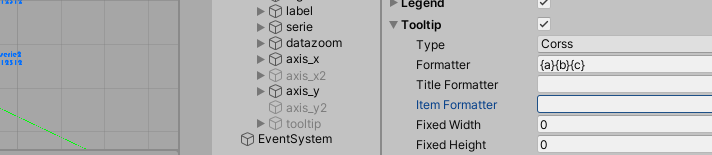
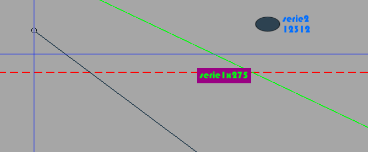
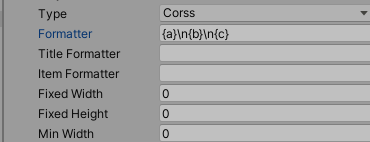
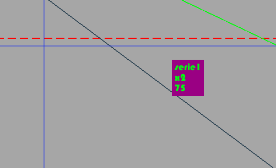
Title Formatter:提示框标题内容的字符串模版格式器。支持用 \n 或
换行。仅当itemFormatter生效时才有效。
Item Formatter:提示框单个serie或数据项内容的字符串模版格式器。支持用 \n 或
换行。当formatter不为空时,优先使用formatter,否则使用itemFormatter。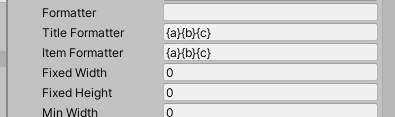
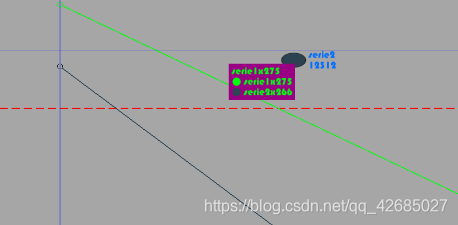
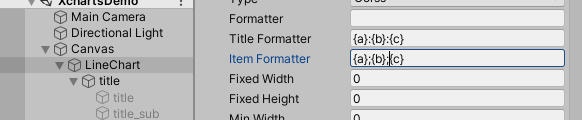

Fixed Width:固定宽度。当同时设置 FixedWidth 和 MinWidth 时,FixedWidth 比 MinWidth 优先级高。
FixedHeight:固定高度。当同时设置 FixedHeight 和 MinHeight 时,FixedHeight 比 MinHeight 优先级高。
MinWidth:最小宽度。当同时设置 FixedWidth 和 MinWidth 时,FixedWidth 比 MinWidth 优先级高。
MinHeight:最小高度。当同时设置 FixedHeight 和 MinHeight 时,FixedHeight 比 MinHeight 优先级高。
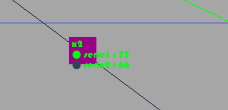
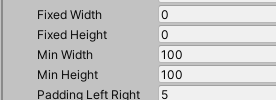
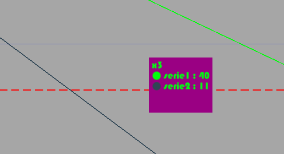
Padding Left Right:文字和边框的左右边距。
Padding Top Bottom:文字和边框的上下边距。
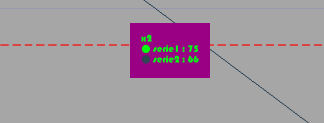
Back Ground Image:提示框的背景图。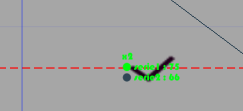
Force ENotation:是否强制使用科学计数法格式化显示数值。默认为false,当小数精度大于3时才采用科学计数法。
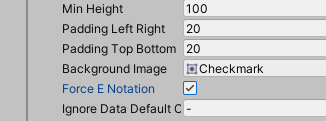
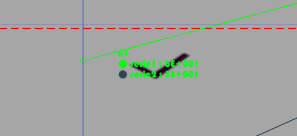
Ignore Data Default Content:被忽略数据的默认显示字符信息。
没测试出具体信息
Line Style:指示器线条样式 LineStyle。
Enable:是否开启线条指示器
Type:线条类型。支持以下五种类型:
Solid:实线。
Dashed:虚线。

Dotted:点线。

DashDot:点划线。

DashDotDot:双点划线。

Color:线条颜色。默认和 serie 一致。
Width:线条宽。
Opacity:线条的透明度。支持从 0 到 1 的数字,为 0 时不绘制该图形。
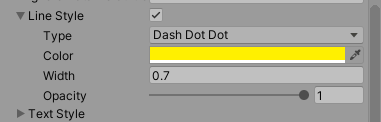

Text Style:文本样式,参考上篇博客Title的文本说明的
Unity可视化图表插件Xcharts学习(3)LineChart的Title,Legend组件
ToolTip组件介绍完毕,下篇博客将介绍DataZoom(缩略图)组件